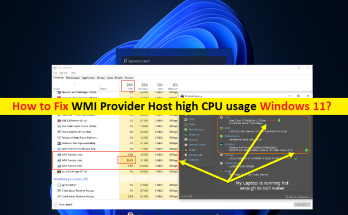
WMIプロバイダーホストのCPU使用率が高いWindows11を修正する方法[手順]
WMIプロバイダーホストのCPU使用率が高いWindows11を修正するためのヒント: この記事では、WMIプロバイダーホストのCPU使用率が高いWindows 11を修正する方法について説明します。ここでは、問題を解決する簡単な方法について説明します。議論を始めましょう。 「Windows11でのWMIプロバイダーホストのCPU使用率の問題」: 「WMIプロバイダーホスト」:WMIプロバイダーホストまたはWmiPrvSE.exeは、正規のWindowsプロセス/プログラムです。 WMIは、Windows Management InstrumentationProviderServiceの略です。これは、管理情報と制御を提供するMicrosoftWindowsOSのコンポーネントです。これにより、アプリケーションを実行できるようになります。つまり、コンピューター上にある必要があります。 WMIプロバイダーホストは、エンタープライズ環境での管理情報と制御を提供するためにも使用されます。 ただし、何人かのユーザーは、Windows11コンピューターでWMIプロバイダーホストのCPU使用率が高いWindows11またはWMIプロバイダーホストのCPU使用率が高い問題に直面したと報告しました。タスクマネージャーアプリを開いて、システムパフォーマンスの低下の問題を引き起こしているプログラム/プロセスを確認すると、[CPU使用率]セクションでWMIプロバイダーホストプロセスの割合が高くなる場合があります。 この問題の背後には、システムファイルまたはレジストリの破損、コンピュータのマルウェアまたはウイルス感染、サードパーティのアプリケーション/サービスの干渉、Windowsコンピュータの破損、その他の問題など、いくつかの理由が考えられます。私たちの指示で問題を修正することが可能です。解決策を探しましょう。 WMIプロバイダーホストのCPU使用率が高いWindows11を修正するにはどうすればよいですか? 方法1:「PC修復ツール」を使用して「WMIプロバイダーホストのCPU使用率が高い」を修正する 「PC修復ツール」は、BSODエラー、DLLエラー、EXEエラー、プログラム/アプリケーションの問題、コンピューター内のマルウェアやウイルスの感染、システムファイルやレジストリの問題、その他のシステムの問題を数回クリックするだけで簡単かつ迅速に見つけて修正する方法です。 。 PC修復ツールを入手する 方法2:クリーンブートを実行する この問題を解決する1つの可能な方法は、コンピューターでクリーンブートを実行することです。 ステップ1:Windows検索ボックスを介してWindowsPCで「システム構成」アプリを開きます ステップ2:[サービス]タブに移動し、[すべてのMicrosoftサービスを非表示]チェックボックスを選択して、[すべて無効にする]をクリックします ステップ3:[スタートアップ]タブをクリックし、[タスクマネージャーを開く]ボタンをクリックします。右クリックメニューを使用してリストの最初のアプリケーションを無効にし、[無効にする]を選択して無効にし、同じ手順を繰り返してすべてのアプリケーションを無効にして、タスクマネージャーを閉じます ステップ4:最後に、システム構成アプリの[適用]> [OK]ボタンをクリックして変更を保存し、コンピューターを再起動して、問題が解決したかどうかを確認します。 方法3:システムメンテナンスのトラブルシューティングを実行する ステップ1:キーボードの「Windows + R」キーを押し、「実行」ウィンドウに「msdt.exe -id MaintenanceDiagnostic」と入力して、「OK」ボタンを押します ステップ2:開いた[システムメンテナンス]ウィンドウで、[次へ]をクリックし、画面の指示に従います。システムメンテナンスツールを実行した後、問題が解決されたことを確認します。 …
WMIプロバイダーホストのCPU使用率が高いWindows11を修正する方法[手順] Read More